Configuración de Clínica: enviar una invitación al proveedor para que establesca su contraseña
Nota: Usuario / Contraseña Solamente
Estas instrucciones se aplican solamente si su consultorio utiliza la autenticación de nombre de usuario/contraseña en lugar del inicio de sesión único a través de Google, Shibboleth u otro proveedor de identidad externa.
Puede enviar una invitación a un proveedor por correo electrónico o mensaje de texto SMS para configurar su cuenta del sistema.
La invitación incluye su nombre de usuario y un enlace para establecer su contraseña.
El enlace es válido por 24 horas.
- Busque el proveedor
o
Vaya a Clínica > Configuración de la clínica > Proveedores y recursos> Administración de proveedores y seleccioneen la columna Acciones del proveedor que está configurando
- Seleccione Cuenta y desplácese hacia abajo hasta Portal.
- Confirme que el estado sea Activo
- Si el estado de la cuenta es inactivo, el proveedor no puede iniciar sesión.
- Selecciona Enviar invitación al portal.
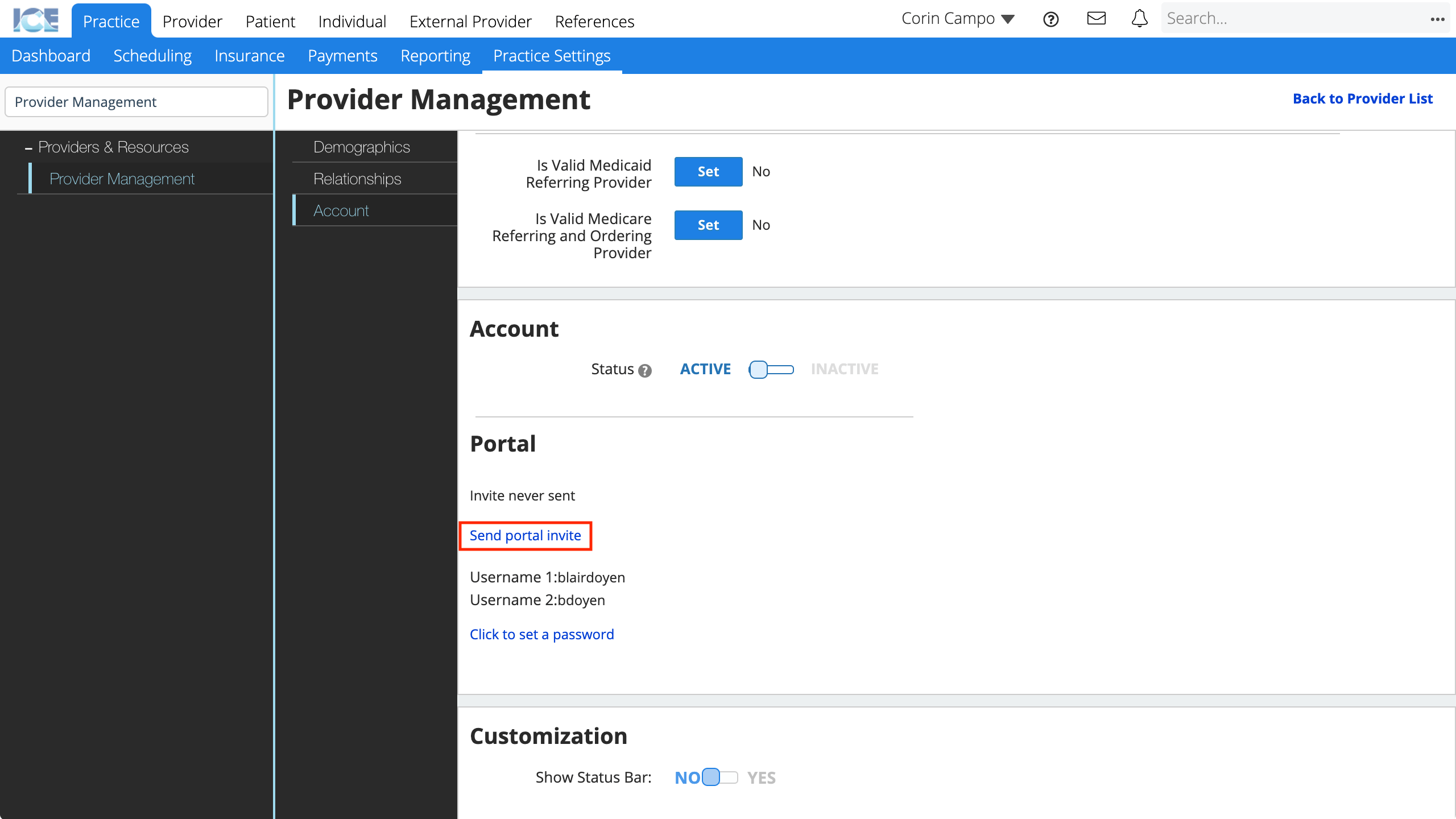
- Si ya le envió una invitación al proveedor, seleccione Reenviar invitación al portal.
- Elija uno o más métodos de contacto a los que desea enviar la invitación
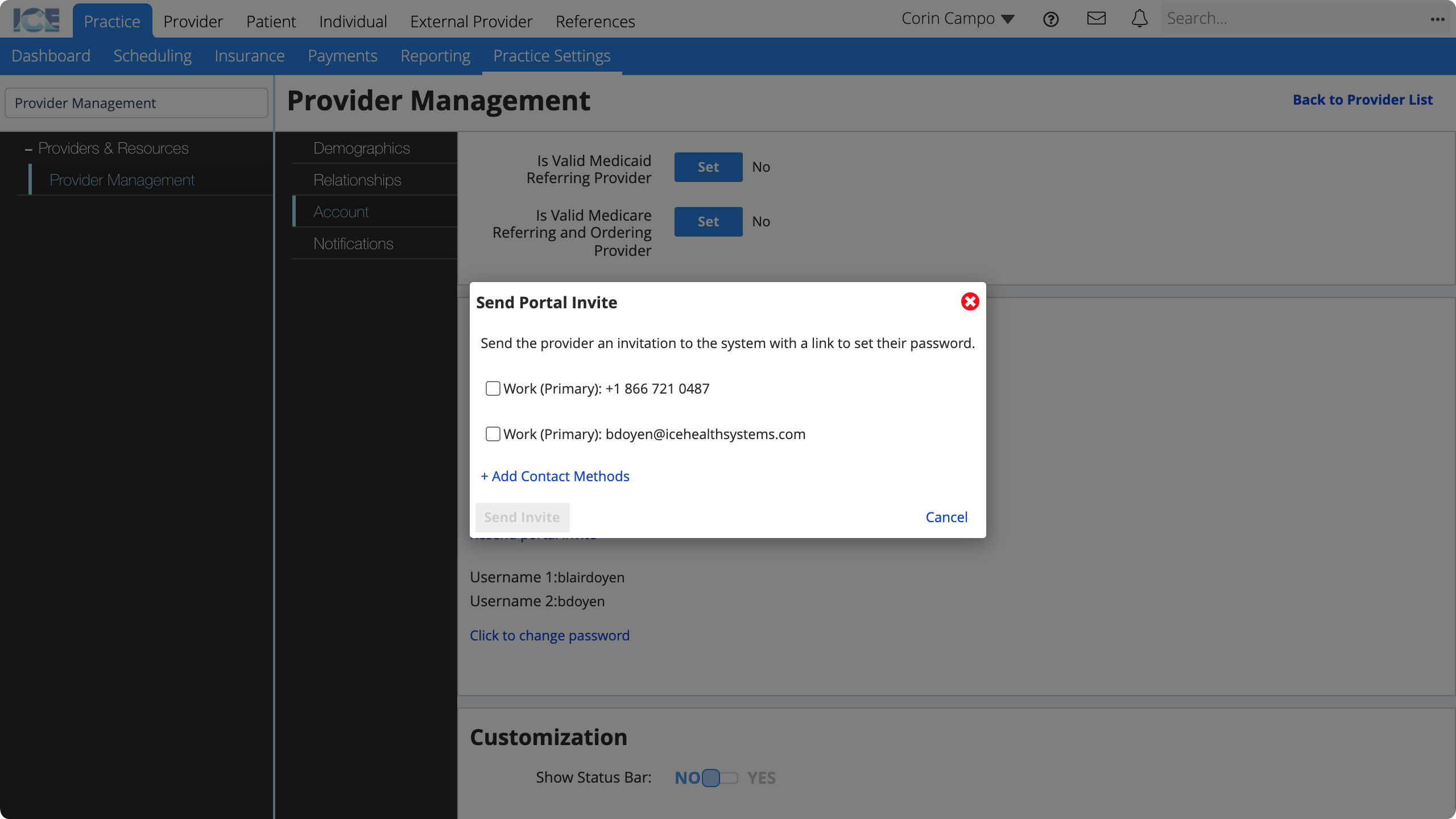
- Para agregar o editar los métodos de contacto, seleccione + Agregar métodos de contacto. El sistema guarda sus cambios automáticamente.
- Selecciona Enviar invitación.
Ahora el proveedor puede utilizar la invitación para establecer su propia contraseña y luego iniciar sesión en el sistema.
Para saber cómo un proveedor establece su contraseña desde la invitación, consulte Establecer su contraseña de proveedor desde una invitación.